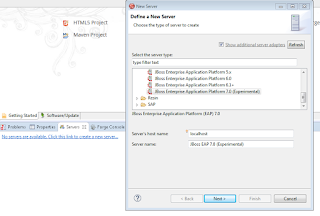Предпосылки и Предисловие
JBoss EAP 7 предоставляет два режима работы для экземпляров JBoss EAP 7: автономный сервер или управляемый домен. Режим работы автономного сервера представляет собой запуск JBoss EAP как отдельного экземпляра сервера. Режим работы управляемого домена позволяет управлять несколькими экземплярами JBoss EAP из одной контрольной точки. На сегодняшний день доступна версия EAP 7 ALPHA. Как и в любом выпуске Alpha, пожалуйста, предвидите проблемы Если вы обнаружите проблемы, не стесняйтесь регистрировать их в соответствующем JIRA . Вам необходимо установить поддерживаемый JDK. EAP 7 требует Java SE 8.
Вы можете протестировать EAP 7 в рамках программы разработчиков Red Hat JBoss . Все, что вам нужно сделать, это зарегистрироваться на jboss.org сразу после нажатия кнопки загрузки на странице продукта EAP .
Скачать и установить JBoss EAP 7
Откройте веб-браузер и перейдите по адресу http://www.jboss.org/products/eap/ . Нажмите зеленую кнопку «скачать» в правом верхнем углу страницы. Если вы еще этого не сделали, вам будет предложено просмотреть и принять условия Программы разработчиков Red Hat JBoss. Или просто войдите в систему и дождитесь начала загрузки. Внимание: скачает установщик 6.4.0. Мы просто хотим скачать ZIP-файл релиза ALPHA! Вам нужно перейти по ссылке ко всем загрузкам и выбрать 7.0.0.Alpha ZIP Download (172mb) . Когда закончите, распакуйте в папку по вашему выбору. Мы называем эту папку «EAP_HOME» отныне. Установка завершена.
Запуск и базовое администрирование
Запустите сервер в автономном режиме с помощью следующей команды:
$ EAP_HOME/bin/standalone.bat|.shВ случае успеха вы увидите следующие последние строки вывода:
09:46:50,789 INFO [org.jboss.as] (Controller Boot Thread) WFLYSRV0025: EAP 7.0.0.Alpha1 (WildFly Core 2.0.0.CR8) started in 15482ms - Started 259 of 489 services (314 services are lazy, passive or on-demand)
Вы должны создать пользователя управления для доступа к веб-консоли управления и удаленным экземплярам интерфейса управления. Выполните скрипт:
$ EAP_HOME/bin/add-user.bat|.shи заполните необходимую информацию. Убедитесь, что вы выбрали опцию «a) Управление пользователем», когда предлагается. Я использую крайне небезопасную комбинацию admin / admin в качестве имени пользователя / пароля. Если вы добавили пользователя, вы можете проверить в браузере, работает ли сервер. Перенаправьте ваш браузер на http: // localhost: 9990 / и войдите в систему с правами администратора. Вам будет представлена обновленная админ-консоль.
Теперь пришло время настроить среду разработки и начать работу с первым приложением Java EE 7.
Настройка среды разработки
Естественным выбором для приложений на основе EAP 7 является JBoss Developer Studio (JBDS). Загрузите последнюю версию 9.0 со страниц продукта jboss.org и установите, как описано там. Запустите его после установки и перейдите на вкладку «серверы», чтобы добавить новый сервер EAP 7.
Разверните Red Hat JBoss Middleware и выберите JBoss Enterprise Application Platform 7.0 (экспериментальная версия). Введите имя сервера, например, «JBoss EAP 7.0», затем нажмите «Далее», чтобы создать среду выполнения JBoss и определить сервер. В следующий раз, когда вы определите новый сервер, в этом диалоговом окне отобразится выбор среды выполнения сервера с новым определением среды выполнения. Создайте серверный адаптер для управления запуском и остановкой сервера. Сохраните значения по умолчанию и нажмите Далее. Введите имя, например «JBoss EAP 7.0 Runtime». В разделе Домашний каталог нажмите кнопку Обзор и перейдите к месту установки JBoss EAP. Затем нажмите Далее.
Создайте свое первое приложение Java EE 7
Теперь все кусочки на месте, и вы можете приступить к созданию вашего первого приложения Java EE 7. Щелкните правой кнопкой мыши в проводнике проекта в JBDS и выберите «новый», выберите «другой», прокрутите вниз до Maven и выберите «Новый проект Maven». Примите стандарты в следующем диалоге и введите «javaee7» в фильтр text.box. Выберите «com.airhacks.javaee7-essentials-archetype» и нажмите «Далее».
Введите идентификатор группы и артефакта и нажмите «Готово». Maven загружает архетип и создает проект из этого шаблона. Разверните проект и перейдите к исходному пакету com.airhacks и щелкните правой кнопкой мыши. Выберите «new», «other», «WebServices» и выберите «JAX-RS Resource». Введите исходную папку и пакет и назовите ресурс «HelloResource». Нажмите «Готово». Откройте только что созданный класс и измените его следующим образом:
package net.eisele;
import javax.enterprise.context.RequestScoped;
import javax.ws.rs.GET;
import javax.ws.rs.Path;
import javax.ws.rs.Produces;
@RequestScoped
@Path("")
public class HelloService {
@Produces("application/json")
@GET
public String sayHello(){
return "{\"name\" : \"Hello\"}";
}
}Последний шаг — это фактическое развертывание и запуск приложения на EAP 7. Щелкните правой кнопкой мыши проект и выберите «Запуск от имени…» и «Запуск на сервере» и выберите существующий сервер EAP 7. Вы можете видеть, что наш демонстрационный проект настроен в следующем диалоге. Нажмите «Готово» и переключитесь в представление «Консоль», чтобы увидеть запуск сервера. И, как вы можете видеть, файл demo.war также развернут. Когда вы сейчас посещаете http: // localhost: 8080 / demo / resources с вашим браузером, вы видите вывод json:
{"name" : "Hello"}Поздравляем! Это был ваш первый пример Java EE 7 на JBoss EAP 7 ALPHA. Теперь вы можете проверить QuickStart или документацию:
- Функции QuickStarts для Java EE 7 ( загрузка в формате ZIP )
- Документация по продукту
- Руководство по началу работы